Slik legger du til vakre tabeller i WordPress-innlegg
Du søkte gjennom redigeringsmenyen, byttet mellom teksten og visuelle faner, og du kunne ikke finne muligheten til å gjøre det. Alle disse årene bruker WordPress, har du alltid antatt at dette standardverktøyet var der. Sunn fornuft sa at det skulle være der.
Men det var det ikke.
Alvor? Den mest populære CMS i verden, og det har ikke mulighet til å lage et bord?

Heldigvis spiller i WordPress-miljøet at det alltid er et plugin eller to for alt.
Den vanlige mistenkningen
Den vanligste måten å sette inn et bord i WordPress, er å "låse opp" de mer avanserte redigeringsalternativene ved hjelp av et plugin. Det vanligste pluginet som folk bruker, er TinyMCE Advanced. Du kan laste ned og installere pluginet via "Plugins -> Add New" i WordPress admin-området.

Ved installasjon vil du legge merke til at WordPress-redigeringsmenyen blir mer avansert med flere menyer og redigeringsalternativer. En av de nye evner er å sette inn et bord.

Men som du ser fra bildet nedenfor, er det lagt til bare enkle rader og kolonner, plassholdere for innholdet ditt.

Hvis du har det bra, bruk TinyMCE Advanced for all del bruk av bordet ditt. Men for å kunne sette inn mer sofistikerte, funksjonsrike og enkle øyne-tabeller, trenger du TablePress.
Møt TablePress
Dette pluginet er også tilgjengelig fra WordPress plugins repository. Et raskt søk og to knappeklikk er alt du trenger for å begynne å bruke TablePress.

Men å bruke TablePress er litt annerledes enn å bruke TinyMCE-alternativer. I stedet for å sette inn et bord og fylle ut innholdet i innleggene eller sidene dine, krever TablePress at du skal opprette et bord på forhånd og sette det inn med en kortkode.
Hovedfordelen ved å ta denne ruten er at du kan oppdatere bordet ditt uten å måtte redigere innleggene eller sidene dine.
For å opprette eller endre tabellene, bruk "TablePress" -menyen på sidepanelet i WordPress admin-området. Det første du vil se er listen over alle tilgjengelige tabeller. Hvis du ikke har opprettet et bord enda, kan du starte med å legge til eller importere en.

Det er flere faner tilgjengelige, hver relatert til funksjonene. De er "Add New, " "Import, " "Export, " "Plugin Options" og "About."

Hva gjør TablePress ekstremt nyttig er dets evne til å importere og eksportere tabeller. Så hvis du allerede har opprettet regneark, trenger du ikke å gjenopprette den i WordPress. Og det motsatte er sant: tabellene som du har samlet i TablePress, kan gjenbrukes utenfor WordPress.
Opprette og sette inn et bord
For å lage et bord, klikk på "Legg til ny" -fanen, fyll inn tabellens navn og beskrivelse, og avgjøre hvor mange rader og kolonner du vil ha på bordet.

Etter å ha klikket på "Legg til tabell" -knappen, får du kortnummeret med tabell-ID. Dette er koden du vil sette inn i innlegget eller siden din.

Du kan sette inn innholdet i tabellen og tilpasse det videre ved hjelp av alternativene som er tilgjengelige under tabellen.

Når alt er gjort, bla ned til bunnen av siden og trykk "Lagre endringer." Du kan også kopiere, eksportere eller slette tabellen hvis du vil.

Deretter kopierer du kortnummeret til bordet og setter det inn i innlegget eller siden der du vil at bordet skal vises.

TablePress kommer med en base design som ser så mye bedre ut enn barebenet bordet av TinyMCE. Du kan forbedre det videre ved å bruke CSS styling. Hvis du ikke bruker CSS-styling for å justere utseendet på bordet ditt, vil utseendet hans stole tungt på utformingen av temaet du bruker. Slik ser resultatet ut på et riktig innlegg.

Noen tillegg
Mens utseendet alene er nok til å vinne deg over, kommer TablePress med noen ekstrafunksjoner ut av boksen. Hvis du ser bildet "Resultat" ovenfor, kan du se "Vis 10 oppføringer" over tabellen til venstre. Dine besøkende kan bruke dette rullegardinmenyen for å angi hvor mange rader de vil se.
Det er også en "Søkeboks" øverst til høyre på bordet og "Forrige / Neste" -knappen nederst til høyre. Og som om de ikke er nok, kan besøkende også gjøre stigende / synkende "sortering" av en enkelt rad.
En annen ekstra funksjon som ville være svært nyttig for kontorarbeidere, er muligheten til å bruke "formler" inne i bordet som du vanligvis gjør i regnearkprogrammer.
Det er mange andre funksjoner som denne plugin støtter, og du kan utforske for å oppdage dem og fullt ut utnytte alle funksjonene. Men TablePress er allerede mer enn nok til å tilfredsstille hverdagslige WordPress-brukere, selv uten noen ekstra tweakings.
Mens de fleste vanlige WordPress-brukere kanskje ikke trenger å bruke tabeller i innholdsopprettelsen, vil du gjerne vite at TablePress er der for å dekke ryggen når du gjør det.



![Leafpad, et enkelt og lett alternativ til Gedit [Linux]](http://moc9.com/img/Leafpad-install.jpg)
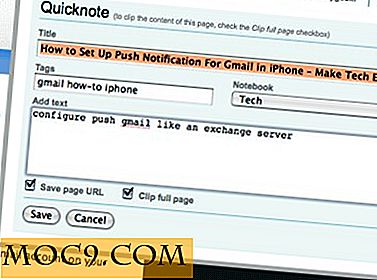


![Eksporter høykvalitetsbilder fra Mac Photos App [Quick Tips]](http://moc9.com/img/exportphotos-unmodified.png)